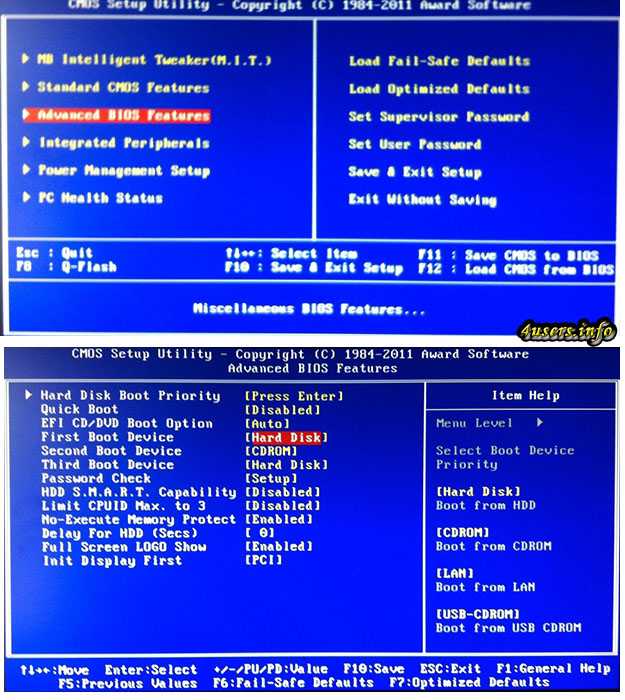Как с bios установить windows 7 с флешки на: Установка Windows 7 с флешки через биос
Содержание
boot — Почему я не вижу свой USB-накопитель во время установки Windows 7?
спросил
Изменено
3 года назад
Просмотрено
13 тысяч раз
Я пытаюсь установить 64-разрядную версию Windows 7 Professional SP1 на твердотельный накопитель NVMe с USB-накопителя. Я знаю, что в Windows 7 нет поддержки NVMe, поэтому мне нужно установить драйверы во время установки. Проблема в том, что во время установки я не вижу свой USB-накопитель, на который я скопировал драйверы. Вот что я сделал:
- Я использовал инструмент Rufus для создания загрузочного USB-накопителя в формате GPT в режиме UEFI в формате FAT32.
- Добавил драйвера на USB и на второй USB.
- Я вставил USB в порт USB 2.0 компьютера и вошел в BIOS.

- в BIOS я включил поддержку CSM и выбрал режим UEFI для Storage и PCIe.
- Затем я загрузился в программу установки, и она запросила у меня драйвер, который я ожидал.
- Я нажал «Обзор» и увидел только диск X: с установленной программой, но не увидел свой USB-накопитель.
- Вставил второй USB, но и он не работает. Я читал комментарии людей, которые вставляли его в слот USB 3.0 и почему он его не распознал, но здесь это не так, я использую USB 2.0.
Спецификации:
- Мобо: ASUS Z170-A
- Процессор: Core i7 6700k
- ОЗУ: 2 ✕ 8 ГБ DDR4 2666 Гц Hyper X Fury
- : Samsung 950 Pro NVMe M.2.
Твердотельный накопитель
Возможно, я что-то упускаю в BIOS, но не знаю что.
- windows-7
- загрузка
- usb
- nvme
0
На вашей материнской плате нет контроллеров EHCI (USB 2.0). Intel решила отказаться от них с чипсетами серии 100.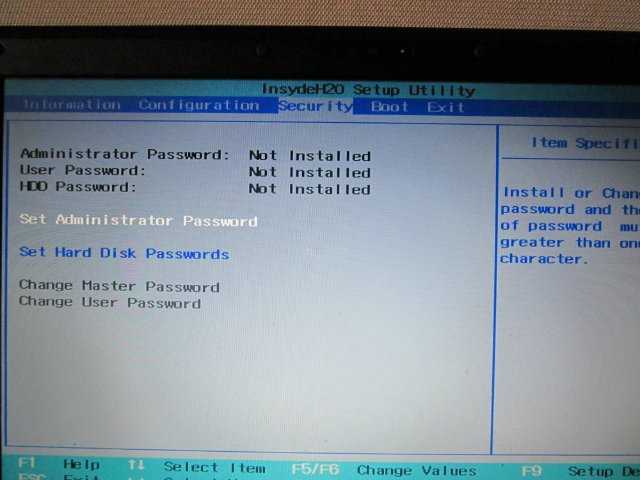 Итак, у вас есть только XHCI (USB 3.0), о котором Windows 7 ничего не знает.
Итак, у вас есть только XHCI (USB 3.0), о котором Windows 7 ничего не знает.
Единственная причина, по которой вы можете загрузиться с установки Windows 7 с USB-ключа, заключается в том, что BIOS вашего ПК эмулирует с него жесткий диск/CD-ROM! Аккуратный трюк, но он не всегда позволяет завершить установку Windows 7.
В ЛЮБОМ СЛУЧАЕ, давайте подумаем нестандартно… почему вы все это делаете через USB-ключ? Скажите, пожалуйста, у вас есть привод DVD/Bluray на этом ПК.
Если это так, вы всегда можете записать драйверы NVMe на чистый DVD-диск. Затем вы можете установить Windows 7 с DVD-диска Win7. Когда вы дойдете до бита «загрузить драйвер», вы можете извлечь DVD-диск Win7 и вставить DVD-диск NVMe. После загрузки драйвера вы можете извлечь DVD-диск NVMe и снова вставить DVD-диск Win7, чтобы завершить установку.
Пока вы это делаете, вы также можете поместить все другие драйверы (ethernet, аудио, графика, usb3) на DVD-диск NVMe, чтобы вы могли подключить Win7 к Интернету и подготовиться к обновлениям Windows.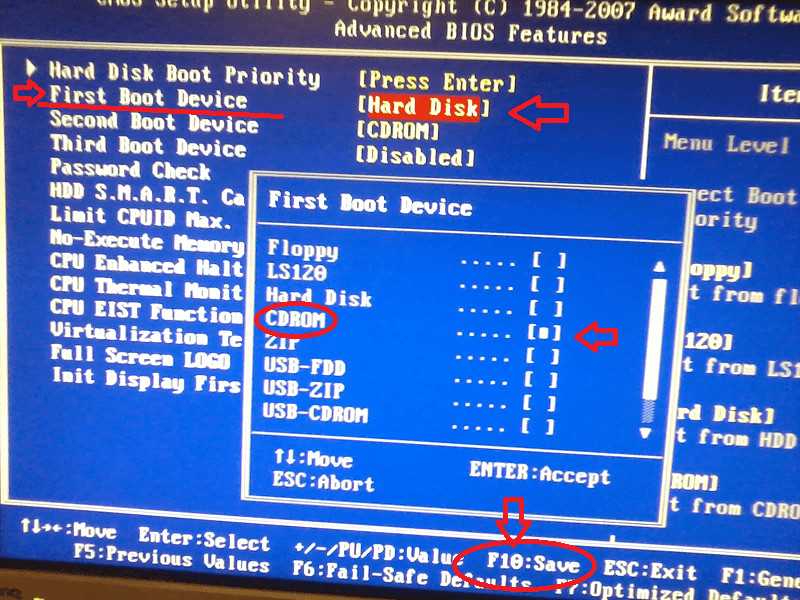 Имейте в виду, что первое сканирование обновлений Windows при новой установке может занять 3-4 часа (я не шучу).
Имейте в виду, что первое сканирование обновлений Windows при новой установке может занять 3-4 часа (я не шучу).
4
Зарегистрируйтесь или войдите в систему
Зарегистрируйтесь с помощью Google
Зарегистрироваться через Facebook
Зарегистрируйтесь, используя электронную почту и пароль
Опубликовать как гость
Электронная почта
Требуется, но никогда не отображается
Опубликовать как гость
Электронная почта
Требуется, но не отображается
Нажимая «Опубликовать свой ответ», вы соглашаетесь с нашими условиями обслуживания, политикой конфиденциальности и политикой использования файлов cookie
.
Как сделать установочный USB-накопитель Windows 7 из Linux?
ОК, безуспешно испробовав все упомянутые здесь методы, я, наконец, заработал. По сути, отсутствующим шагом была запись правильного загрузочного сектора на USB-накопитель, что можно сделать из Linux с помощью ms-sys или lilo -M . Это работает с розничной версией Windows 7.
Вот еще раз полное изложение:
Установите ms-sys — если его нет в ваших репозиториях, скачайте его здесь. Или, как вариант, убедитесь, что lilo установлен (но не выполняйте шаг liloconfig на вашем локальном компьютере, если, например. Там установлен Grub!)
Проверьте, какое устройство назначено вашему USB-носителю — здесь мы предполагаем, что это /dev/sdb . Удалите все разделы, создайте новый, занимающий все пространство, установите тип NTFS (7) и не забудьте установить загрузочный:
# cfdisk /dev/sdb или fdisk /dev/sdb ( раздел тип 7 и загрузочный флаг )
Создать файловую систему NTFS:
# mkfs.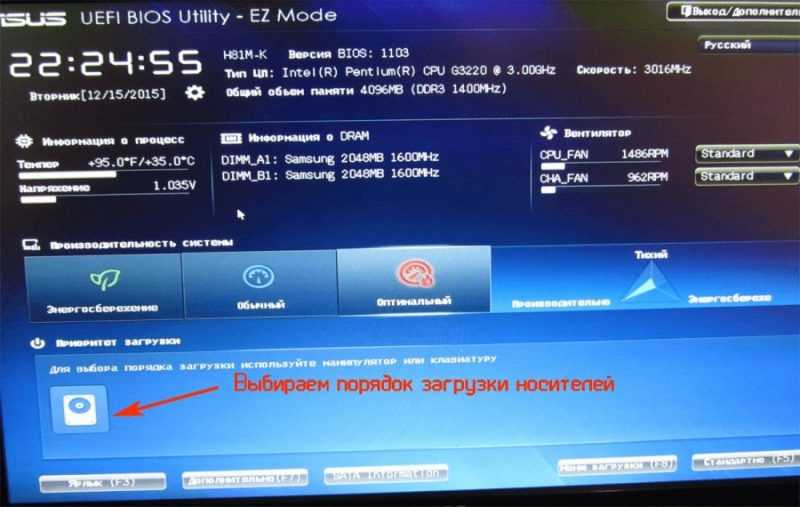 ntfs -f /dev/sdb1
ntfs -f /dev/sdb1
Запись MBR Windows 7 на USB-накопитель (также работает для Windows 8), несколько вариантов здесь:
-
# ms-sys -7 /dev/sdb - или (например, в новых установках Ubuntu)
sudo lilo -M /dev/sdb mbr(информация) - или (если syslinux установлен), вы можете запустить
sudo dd if=/usr/lib/syslinux/mbr/mbr.bin of=/dev/sdb
Подключить ISO и USB-носитель:
# mount -o loop win7.iso /mnt/iso # смонтировать /dev/sdb1 /mnt/usb
Скопируйте все файлы:
# cp -r /mnt/iso/* /mnt/usb/ …или используйте стандартный файловый браузер с графическим интерфейсом вашей системы
Вызовите sync для выполнения уверен, что все файлы записаны.
Откройте gparted, выберите USB-накопитель, щелкните правой кнопкой мыши файловую систему, затем нажмите «Управление флагами». Установите флажок загрузки, затем закройте.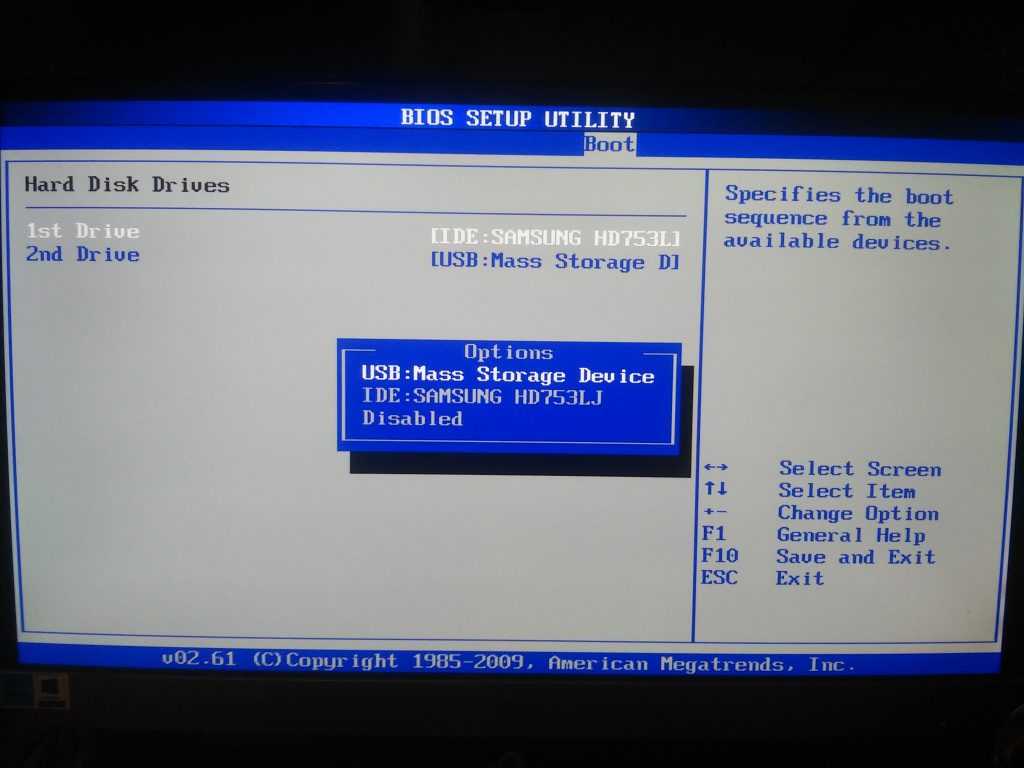
…и готово.
После всего этого вы, вероятно, захотите сделать резервную копию своего USB-носителя для дальнейшей установки и избавиться от файла ISO… Просто используйте dd:
# dd if=/dev/sdb of=win7.img
Обратите внимание, это копирует все устройство! — который обычно (намного) больше, чем файлы, скопированные на него. Поэтому вместо этого я предлагаю
# dd count=[(размер ISO-файла в МБ плюс дополнительный МБ для загрузочного блока), разделенный по умолчанию на dd blocksize] if=/dev/sdb of=win7.img
Например, с дополнительными 8 Мбайтами:
# dd count=$(((`stat -c '%s' win7.iso` + 8*1024*1024) / 512)) if=/dev/sdb of=win7.img статус=прогресс
Как всегда, тщательно проверяйте имена устройств при работе с от .
Метод создания загрузочного USB, представленный выше, работает также с установщиком Win10 iso. Я попытался запустить Ubuntu 16.04, скопировав Win10_1703_SingleLang_English_x64.